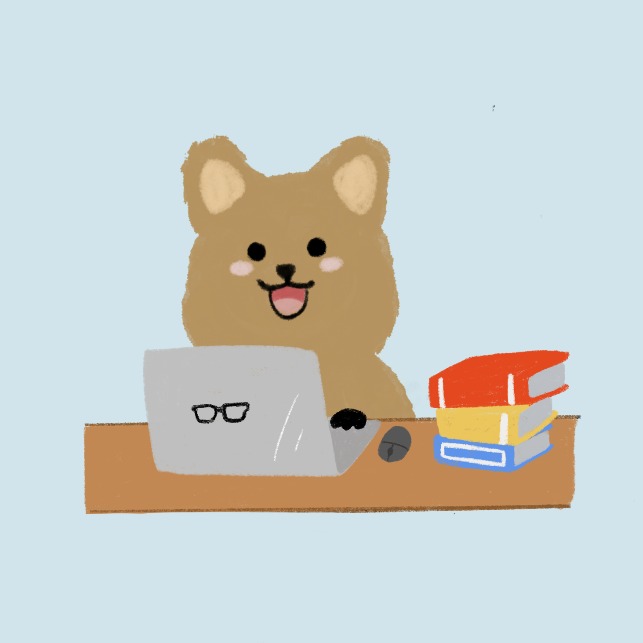티스토리 뷰
1.VMWare 설치
1) 다운로드
원래 Pro는 유료였지만, Personal Use에 한해 무료로 바뀌었다.
그러므로 Pro를 다운로드 해주자.
https://www.vmware.com/content/vmware/vmware-published-sites/us/products/workstation-pro.html.html
Windows VM | Workstation Pro | VMware
VMware Workstation Pro lets you run multiple operating systems as virtual machines (including Windows VMs) on a single windows or Linux PC.
www.vmware.com

2) 설치











2. Rocky Linux 다운로드
1) 다운로드
https://rockylinux.org/ko/download
Download Rocky | Rocky Linux
Rocky Linux is an open enterprise Operating System designed to be 100% bug-for-bug compatible with Enterprise Linux.
rockylinux.org


3. VMWare에서 가상머신 설치
- 다운로드한 VMware Workstation Pro를 실행
























4. 고정 IP
1) 고정 IP 주소 설정
> 파일 경로: /etc/NetworkManager/system-connections/ens160.nmconnection 파일 수정
[ipv4]
method=auto
address1=192.168.10.50(이 부분만 바꾸면 됨)/24,192.168.10.2
dns=8.8.8.8; (이건 안 적어도 됨)
만약 virtual machine이 하나 더 있을 때
[ipv4]
method=auto
address1=192.168.10.50(이 부분만 바꾸면 됨)/24,192.168.10.2
dns=8.8.8.8; (이건 안 적어도 됨)


2) 네트워크 서비스 재시작
#systemctl restart NetworkManager -> #ifconfig로 바뀌었는지 확인
만약 아래 사진과 같이 바뀌지 않았다면, reboot 후 #systemctl restart NetworkManager -> #ifconfig로 바뀌었는지 확인하면 됨

#ping 8.8.8.8 확인

만약 ping 명령어가 먹지 않는다면
Edit > Virtual Network Editor에 들어간다.
마지막 NAT type을 선택해서 아래와 같이 편집한다.




이 후 다시 reboot하고, ifconfig와 ping을 통해 상태를 확인한다.
- Total
- Today
- Yesterday
- 25314
- SW생명주기
- 파이썬
- 알고리즘
- 개발계발
- 점근적표기
- 다음소수
- 배수와약수
- 약수들의합
- 베라의 패션
- 27323
- 브라우저
- C99
- 데이터추상화
- 배수
- 피보나치수5
- 칸토어 집합
- 26069
- 과제안내신분
- 4779
- python
- C언어
- 백준
- 25304
- SWLIfeCycle
- 붙임성 좋은 총총이
- 브라우저뜻
- 직사각형
- 약수
- 삼각형과세변
| 일 | 월 | 화 | 수 | 목 | 금 | 토 |
|---|---|---|---|---|---|---|
| 1 | 2 | 3 | 4 | 5 | ||
| 6 | 7 | 8 | 9 | 10 | 11 | 12 |
| 13 | 14 | 15 | 16 | 17 | 18 | 19 |
| 20 | 21 | 22 | 23 | 24 | 25 | 26 |
| 27 | 28 | 29 | 30 | 31 |